Tujuan dari tutorial ini adalah untuk menunjukkan cara menginstal dan menggunakan Skype di Ubuntu 22.04 Jammy Jellyfish Linux. Skype adalah aplikasi obrolan video dan panggilan suara, sekarang dimiliki dan dikelola oleh Microsoft.
Meskipun dimiliki oleh Microsoft, Skype masih dapat diinstal dan digunakan pada sistem Linux, termasuk distro Ubuntu, seperti yang ada tersedia versi resmi Linux. Skype telah ada sejak lama dan tetap menjadi pilihan yang sangat populer untuk panggilan suara di PC saat ini, juga menampilkan versi aplikasi seluler.
Dalam tutorial ini, Anda akan melihat cara menginstal Skype di Ubuntu 22.04 melalui manajer paket snap atau dengan paket resmi Skype Debian. Anda juga akan mempelajari cara membuka aplikasi setelah diinstal.
Dalam tutorial ini Anda akan mempelajari:
- Cara menginstal Skype dari snap di Ubuntu 22.04
- Cara mengunduh dan menginstal paket resmi Skype Debian
- Cara membuka Skype dari baris perintah atau GUI di Ubuntu 22.04

| Kategori | Persyaratan, Konvensi, atau Versi Perangkat Lunak yang Digunakan |
|---|---|
| Sistem | Ubuntu 22.04 Jammy Jellyfish |
| Perangkat Lunak | Skype |
| Lainnya | Akses istimewa ke sistem Linux Anda sebagai root atau melalui sudo perintah. |
| Konvensi | # – membutuhkan perintah linux yang diberikan untuk dieksekusi dengan hak akses root baik secara langsung sebagai pengguna root atau dengan menggunakan sudo perintah$ – membutuhkan perintah linux yang diberikan untuk dieksekusi sebagai pengguna biasa yang tidak memiliki hak istimewa |
Cara Menginstal Skype di Ubuntu 22.04 LTS Jammy Jellyfish petunjuk langkah demi langkah
Ada dua cara berbeda untuk menginstal Skype di Ubuntu. Baik dari manajer paket snap (disertakan secara default di Ubuntu 22.04) atau dengan mengunduh dan menginstal file penginstal Debian resmi dari situs web resmi Skype. Pilih metode mana pun yang Anda inginkan dan ikuti petunjuk langkah demi langkah yang sesuai di bawah ini untuk menginstal aplikasi obrolan video Skype.
Instal Skype dengan Snap Package Manager
- Untuk menginstal Skype dengan Snap, mulailah dengan membuka terminal dan jalankan perintah berikut dengan hak akses root.
$ sudo snap install skype --classic
Ketika proses selesai, Anda akan mendapatkan pesan singkat di terminal seperti ini:
skype 8.79.0.95 from Skype✓ installed
- Untuk membuka aplikasi Skype yang baru Anda instal dari GNOME GUI (GUI default di Ubuntu 22.04, meskipun milik Anda mungkin berbeda), gunakan menu Aktivitas untuk mencari aplikasi Skype dan klik ikon yang relevan untuk memulai Skype.
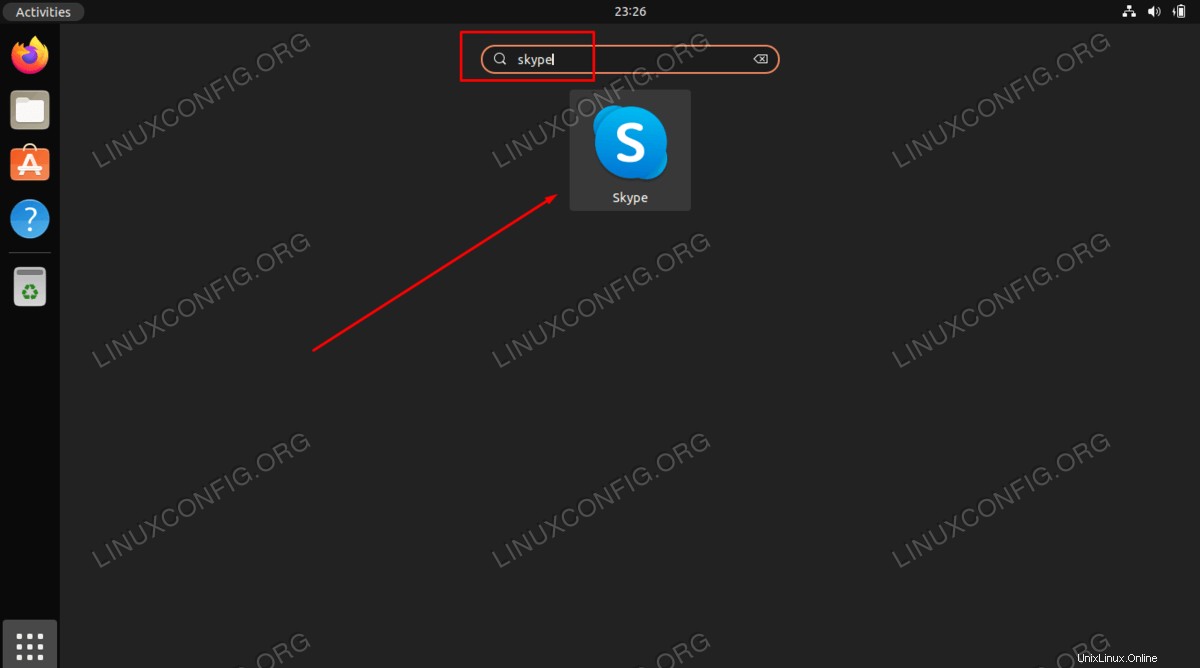
- Atau, Anda selalu dapat memulai aplikasi Skype dari terminal baris perintah hanya dengan mengetik:
$ skype
Instalasi Skype dari paket Resmi
- Untuk menginstal Skype dengan paket resmi dari situs web Skype, mulailah dengan membuka terminal dan mengunduh penginstal dengan perintah wget berikut.
$ wget -O ~/skype.deb https://repo.skype.com/latest/skypeforlinux-64.deb
Perhatikan bahwa perintah ini akan mengunduh file DEB Skype ke direktori home pengguna Anda saat ini.
- Selanjutnya, kita akan menginstal paket Skype yang diunduh pada langkah sebelumnya dengan menggunakan
aptperintah dengan hak akses root. Ini juga akan menginstal semua dependensi yang hilang yang diperlukan untuk menjalankan Skype.$ sudo apt install ~/skype.deb
- Untuk memulai aplikasi Skype jalankan perintah berikut, atau Anda bisa mencari aplikasi tersebut di menu Aktivitas Anda.
$ skypeforlinux
Itu saja. Sekarang Anda dapat membuka Skype di Ubuntu 22.04 Jammy Jellyfish, dan masuk ke akun Anda untuk mulai melakukan obrolan, panggilan suara, dan panggilan video. Jika Anda belum memiliki akun Skype untuk login, Anda akan diminta untuk membuatnya saat pertama kali memulai aplikasi Skype.
Pemikiran Penutup
Dalam tutorial ini, kita melihat cara menginstal Skype di Ubuntu 22.04 Jammy Jellyfish Linux, menggunakan manajer paket Snap dan paket Skype resmi. Skype adalah salah satu aplikasi paling populer untuk panggilan suara dan video di komputer. Ini memiliki dukungan multi platform dan juga dapat digunakan untuk mengirim pesan obrolan sederhana.